Unele tastaturi au un bloc numeric dedicat, în timp ce altele au taste numerice deasupra tastelor alfabetice. Tastatura numerică dedicată este de obicei omisă pe laptopurile sau notebook-urile mai mici pentru a permite dimensiunile lor compacte. Când este prezentă o tastatură numerică, există și o tastă Num Lock care este însoțită de ea. Această tastă Num Lock poate activa și dezactiva tastatura numerică. Când tastatura numerică este dezactivată, atingerea uneia dintre tastele numerice nu face nimic. Nu este introdus niciun număr și, de obicei, cursorul sare la începutul liniei de text curente dacă apăsați o tastă de pe tastatura numerică. Dacă dezactivați adesea din greșeală tastatura numerică, luați în considerare utilizarea NumLocker. Este un utilitar Windows gratuit care vă permite să păstrați Num Lock întotdeauna activat sau dezactivat.
Păstrați Num Lock întotdeauna activat
descarca si instaleaza NumLocker. Se rulează în bara de sistem. Faceți clic pe pictograma aplicației și din meniu, selectați una dintre subopțiunile din Num Lock. Dacă doriți să setați Num Lock să rămână întotdeauna Activat, selectați opțiunea „Întotdeauna activată”.

Aceasta va seta starea tastei Num Lock la Activat permanent. Chiar dacă atingeți tasta, aceasta nu se va opri și nu va dezactiva tastatura numerică. NumLocker poate seta, de asemenea, starea tastei Num Lock la Off. Dacă preferați să o păstrați oprită, puteți utiliza această aplicație pentru a face exact asta.
Blocare majuscule și blocare derulare
Tastele Caps Lock și Scroll Lock acționează ca tasta Num Lock. Pot activa sau dezactiva majusculele și derularea. Dacă le porniți din greșeală când nu ați vrut, puteți utiliza NumLocker pentru a bloca starea lor. La fel ca tasta Num Lock, puteți seta starea acestor butoane fie la Pornit, fie la Oprit.
Dacă trebuie să comutați starea tastelor Blocare majuscule, Blocare Num și Blocare derulare, această aplicație nu este pentru dvs., aceasta este pentru oricine preferă ca aceste trei taste să rămână într-o anumită stare și să împiedice comutarea/modificarea accidentală a acesteia. Dacă nu doriți să limitați aceste taste la o anumită stare, dar doriți să știți când le-ați activat sau dezactivat, puteți activa alertele audio pentru ele.
Deschideți Panoul de control și accesați Ușurința de acces> Centrul de ușurință de acces și faceți clic pe „Faceți tastatura mai ușor de utilizat.
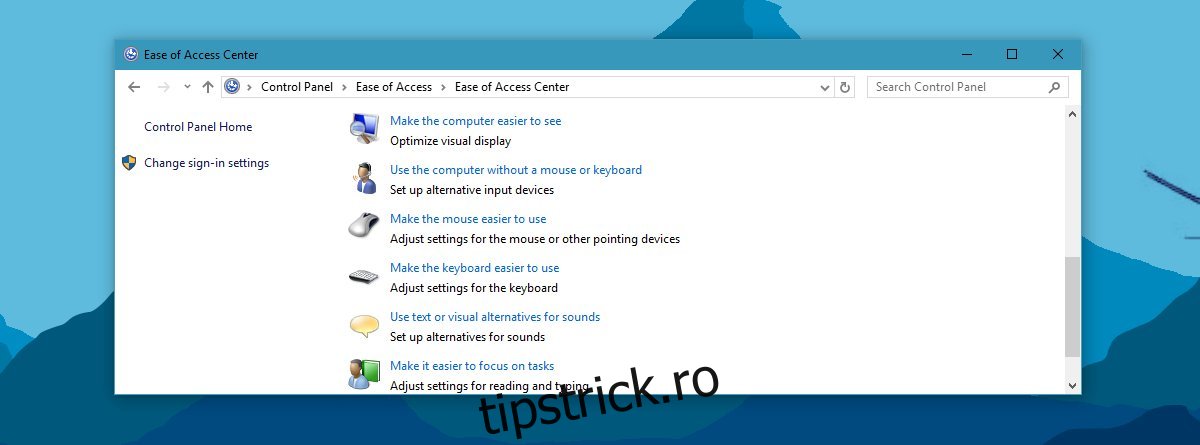
Pe următorul ecran, activați opțiunea „Activați cheile de comutare”. De fiecare dată când atingeți tastele Num Lock, Caps Lock și Scroll Lock, veți auzi un sunet. Există un sunet diferit pentru stările Pornit și Oprit, astfel încât să puteți învăța să diferențiați starea în care ați introdus cheia.
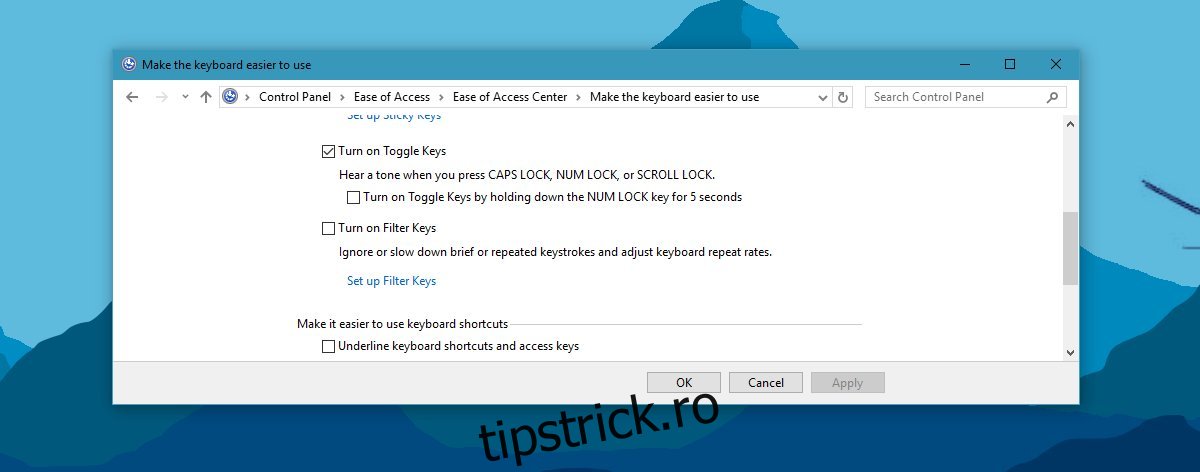
În cele din urmă, unele tastaturi au un indicator vizual pentru când aceste taste sunt activate. Dacă tastatura nu o face, puteți obține un indicator pentru fiecare în bara de sistem.

